라이브 방송 및 Twitch 영상 중에 저작권 재생으로 보호되는 음악이 있는 경우 해당 VODS 이후 시간이 얼마 지나지 않아 동영상도 음소거되거나 계정에서 삭제되었으며 DMCA 귀하를 상대로 소송이 제기되었습니다. 방송에 저작권 제한이 적용되는 음악과 춤을 방송하는 경우 Twitch 계정이 정지되거나 삭제될 수 있습니다.
아주 나쁘다! 이 작품은 넘어가겠습니다 스트리머가 Twitch에서 음악을 재생하는 방법, 저작권법을 위반하지 않고 재생할 수 있는 음악 종류와 실제로 문제를 일으킬 수 없는 음악 종류에 대해 자세히 설명합니다.
컨텐츠 가이드 1부. 개요: Twitch 앱이란 무엇인가요?2부. 스트리밍 방법 Spotify Twitch 음악3부. 스트리밍에 대한 최선의 대안 Spotify Twitch의 음악 - DumpMedia Spotify Music Converter4부.결론:
Twitch 앱은 게이머는 물론 다른 콘텐츠 제작자가 활용하는 인기 있는 라이브 스트리밍 플랫폼입니다. 2011년 Amazon의 자회사로 출시된 이후 매일 수백만 명의 사용자가 라이브 스트림을 시청하면서 세계에서 가장 인기 있는 라이브 스트리밍 플랫폼 중 하나로 성장했습니다. Amazon Prime Video는 처음에는 Amazon 고객이 라이브 TV 방송을 시청할 수 있는 서비스로 고안되었습니다.
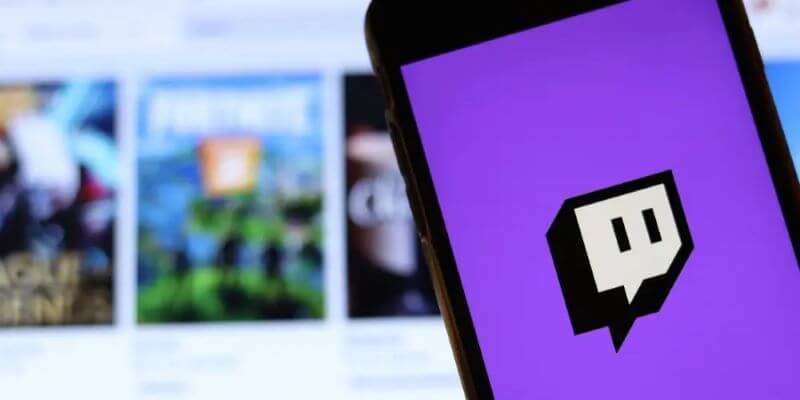
Twitch 앱을 사용하면 사용자는 게임, 예술 콘텐츠, 기타 라이브 스트림을 포함하여 다양한 종류의 라이브 비디오 자료를 방송할 수 있습니다. 사용자는 채팅 기능을 통해 스트리머 및 다른 시청자와 실시간으로 소통할 수 있기 때문에 Twitch는 사용자의 참여도가 높고 흥미를 유발할 수 있는 플랫폼입니다. Twitch 앱은 라이브 방송 외에도 채널 팔로우 및 구독, 재생 목록 구축 및 관리, 주문형 비디오 자료 라이브러리 액세스 등 다양한 기타 서비스를 사용자에게 제공합니다.
Twitch는 청중과 연결하고 그들이 제공하는 자료를 기반으로 커뮤니티를 구축하는 수단을 제공함으로써 콘텐츠 제작자와 게이머 모두를 위한 필수 플랫폼으로 발전했습니다. 플랫폼은 다양한 마케터와 스폰서를 유치했기 때문에 사용자의 관심과 관심을 끄는 데 성공한 콘텐츠 제작자의 수익원이 될 가능성이 있습니다.
일반적으로 Twitch 앱은 다음과 같이 라이브 스트리밍 콘텐츠에 참여하는 방식을 변화시킨 역동적이고 강력한 플랫폼입니다.스트리머가 Twitch에서 음악을 재생하는 방법 ” 그리고 우리가 시청하는 자료가 실시간으로 스트리밍됩니다. Twitch에는 귀하가 게이머인지, 창의적인 콘텐츠 제작자인지, 아니면 단순한 라이브 스트리밍 애호가인지에 관계없이 다른 사용자와 연결하고 전 세계와 자료를 공유하는 데 도움이 되는 다양한 기능과 도구가 있습니다.
스트리밍 Spotify Twitch 음악은 좋아하는 음악을 청중과 공유하거나 스트리밍에 배경 음악을 추가할 수 있는 좋은 방법입니다. OBS 또는 Streamlabs OBS와 같은 타사 스트리밍 소프트웨어를 사용하면 다음에서 오디오를 캡처하고 방송할 수 있습니다. Spotify 컴퓨터에서 Twitch 스트림으로. 다음은 여러분을 안내할 심층 튜토리얼입니다. 스트리머가 Twitch에서 음악을 재생하는 방법을 알아내는 과정:
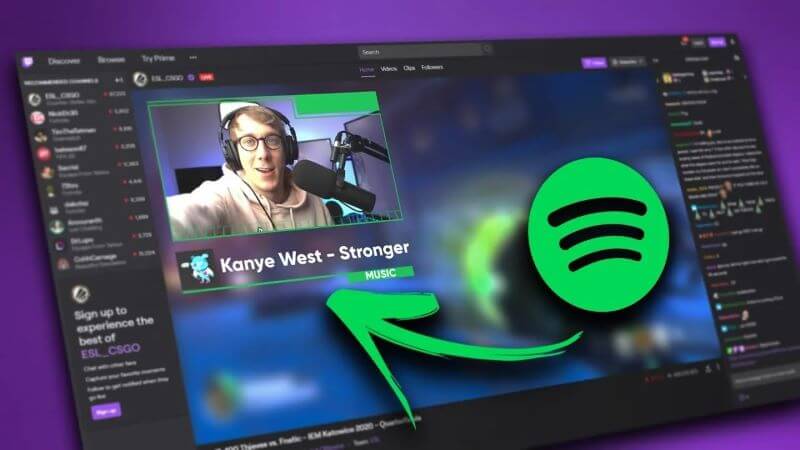

2. 쏘다 Spotify 자신의 컴퓨터에서 듣고 싶은 트랙, 재생 목록, 앨범을 선택하세요. 볼륨이 사용 중인 스트림에 적합한 수준으로 설정되어 있는지 확인하세요.
3. 컴퓨터에서 스트리밍 프로그램을 실행하고 새로운 장면이나 소스를 만듭니다. 이는 OBS에서 소스 패널로 이동하여 "+" 버튼을 선택한 다음 "오디오 출력 캡처" 옵션을 선택하여 수행할 수 있습니다.
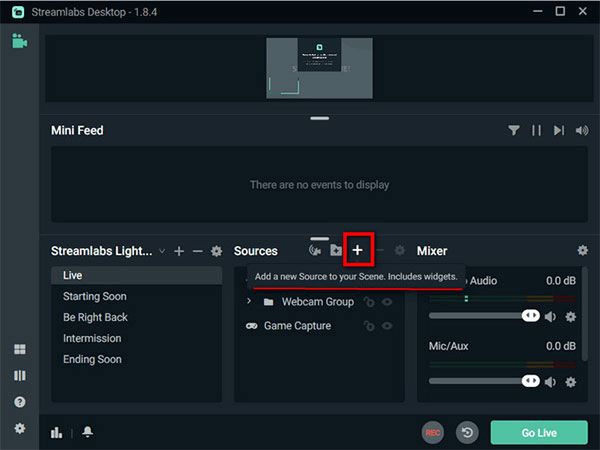
4. "를 선택하십시오.Spotify"를 "오디오 출력 캡처" 옵션에서 오디오를 제공할 장치로 선택합니다. 소스 장치를 선택할 때 다음과 같은지 확인하세요. Spotify 옵션 목록에 포함할지 여부를 결정하기 전에 실행 중이며 소음이 발생합니다.
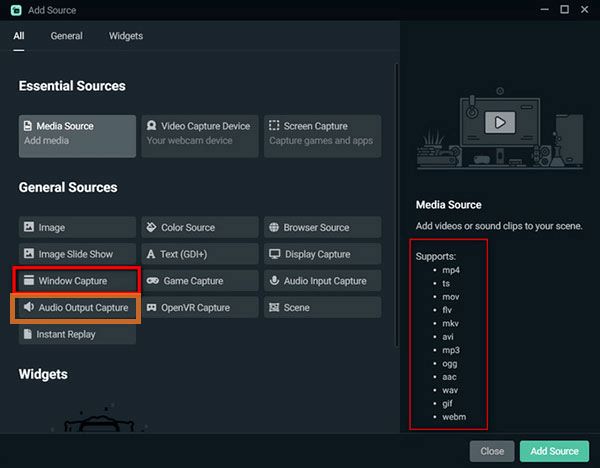
5. 스트림의 음악이 깨끗하고 균일하게 들리도록 하려면 볼륨 레벨 및 기타 설정에 필요한 조정을 수행하십시오.
6. 방송을 시작한 후 친구와 함께 테스트하거나 다른 장치에서 자신의 스트림을 시청하여 오디오가 제대로 작동하는지 확인해야 합니다.
7. Twitch에서 음악을 방송하는 동안 사용자는 모든 해당 저작권법과 Twitch 서비스 규칙을 준수해야 한다는 점을 반드시 기억해야 합니다. 이는 귀하가 사용할 권리가 있는 음악만 스트리밍할 수 있거나 저작권 소유자로부터 허가를 받아야 함을 의미할 수 있습니다.
Twitch에서 저작권으로 보호되는 스트리밍 음악은 DMCA(디지털 밀레니엄 저작권법) 게시 중단 통지를 받을 수 있으며, 이로 인해 계정이 정지되거나 취소될 수 있습니다. 이것을 명심하는 것이 중요합니다. 이런 상황을 피하고 싶다면 이렇게 하세요 DMCA 가이드라인을 검토하세요. 스트리밍하기 전에.
당신의 말을 듣고 싶다면 Spotify 인터넷에 접속할 수 없거나 인터넷에 연결되지 않은 장치를 사용할 때 음악을 감상하세요. 전에, DumpMedia Spotify Music Converter 가지고 있어야 할 훌륭한 소프트웨어입니다.
다운로드 및 다운로드가 가능합니다 변하게 하다 Spotify 노래, 재생 목록 및 앨범을 다음과 같은 다양한 일반 오디오 형식으로 변환합니다. MP3, AAC, FLAC 및 WAV의 도움으로 DumpMedia Spotify Music Converter는 매우 유연하고 강력한 소프트웨어입니다.
당신은 단순히 수 변하게 하다 Spotify 오프라인 재생용 오디오 어떤 기기에서든 DumpMedia Spotify Music Converter. 이는 스트리머가 Twitch에서 음악을 재생하는 방법이나 활성화된 인터넷 연결을 알더라도 프리미엄 멤버십 없이도 수행될 수 있습니다.
사용자 편의성 DumpMedia Spotify Music Converter 프로그램의 가장 주목할만한 특성 중 하나입니다. 이전에 오디오 변환 소프트웨어를 사용해 본 적이 없는 사람이라도 복잡하지 않고 간단한 사용자 인터페이스 덕분에 이 프로그램을 탐색하고 사용하는 데 어려움이 없을 것입니다.
속도와 효율성 DumpMedia Spotify Music Converter 많은 뛰어난 기능 중 하나입니다. 이 프로그램은 정교한 알고리즘을 사용하여 높은 수준의 정밀도를 유지하면서 변환 프로세스를 매우 빠르게 만듭니다. 결과적으로, 오디오 품질 저하 없이 많은 노래 또는 심지어 해당 재생 목록까지 동시에 변환할 수 있습니다. 사용 단계는 다음과 같습니다. DumpMedia Spotify Music Converter:

3. 다음을 포함하여 사용 가능한 형식 목록에서 원하는 출력 형식을 선택하십시오. MP3, M4A, WAV 및 FLAC. 그런 다음 변환된 파일을 저장할 출력 폴더를 선택해야 합니다.
4. "변환" 버튼을 눌러 변환 과정을 시작하세요. 변환이 완료되면 변환된 파일이 선택한 출력 폴더에 저장됩니다.
5. 마지막으로 변환된 내용을 전송합니다. Spotify 음악 파일을 원하는 장치에 저장하고 실제로 오프라인으로 즐길 수 있습니다.

에 대한 지식을 가지고 스트리머가 Twitch에서 음악을 재생하는 방법 스트리머의 경험을 크게 향상시키고 시청자에게 콘텐츠를 더욱 재미있게 만들 수 있습니다. Twitch에서 음악을 스트리밍하면 시청자에게 더욱 매력적이고 몰입도 높은 경험을 제공하는 데 도움이 될 수 있지만 잠재적인 문제를 방지하려면 저작권법과 Twitch 서비스 약관을 준수하는 것이 중요합니다.
사용하여 DumpMedia Spotify Music Converter, 스트리머는 자신이 좋아하는 것을 쉽게 다운로드하고 변환할 수 있습니다. Spotify 스트리밍 중에 오프라인으로 재생할 수 있는 트랙 또는 재생 목록. 스트리머는 저작권법을 쉽게 준수하고 잠재적인 법적 문제를 피할 수 있습니다. Spotify Twitch에서 합법적으로 사용할 수 있는 형식으로 트랙을 추적합니다.
